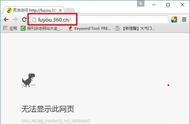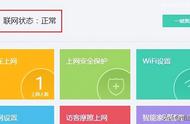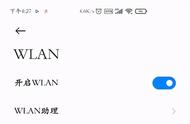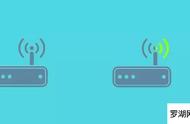请检查:
1、路由器电源是否接入;
2、路由器管理IP地址是否输入正确;
3、是不是将网线接入了路由器的wan口。
5、 登录路由器
如果第4步的操作都正确,会出现如下登录界面:

我使用的这台360安全路由器,登录不需要账户名,只需要输入密码。
很多路由器的登录,都需要输入账户名和密码,一般两者都默认为admin,在路由器的底部或者说明书中有。
如果忘记密码,就重置路由器,长按路由器的“复位键”,大约10秒,就恢复到初始设置了,重新输入账户名和密码,进入路由器的管理设置。
6、 进入路由器的管理界面
成功进入路由器的管理设置界面。就可以对路由器的上网方式(宽带上网、动态IP、静态IP)、WiFi的名称和密码、信道的选择等进行设置了。
我使用的这台 360安全路由器 管理设置页面如下图:

不同的路由器,管理设置界面不一样,但是基本功能都是有的。各位童鞋都点击下各个菜单,就能找到对应的功能了。
7、 上网的设置
上网设置,就是选择宽带上网,也就是通常说的拨号上网,或者其他上网方式,如动态IP、静态IP。
公司的上网方式大多是动态分配IP地址。家庭用户和学校的宿舍大多都是宽带上网,输入用户名和密码,点击保存,重启路由器。

8、 无线WiFi的设置
打开【无线WiFi的设置】菜单,可以对WiFi的账号和密码进行设置。
可以选择是否“隐藏SSID”,如果选择隐藏,你的手机和电脑可能不会显示这个WiFi信号,你需要手动添加,进行连接WiFi,但是第二次就不需要了,可以自动连接。电脑端可以选择“即使不广播也进行连接”。好处是其他人也搜不到你的WiFi信号了。
信道的选择,我们之前讲过,扫描你周围的路由器选择的信道,你选择一个用的人最少的,可以减少干扰。
频段和频宽的选择,各有不同,可以自行根据实际情况选择。
选择完成后,点击【保存】,等待路由器的重新启动。